Tổng Hợp
CÓ THỂ BẠN CHƯA BIẾT: MACBOOK BỊ GIẬT MÀN HÌNH KHÔNG CẦN SỬA VẪN SỬ DỤNG ĐƯỢC
Với thiết kế tối giản và hiệu năng mạnh mẽ, Macbook thực sự đã và đang chinh phục trái tim người dùng với sự tiện ích và hiệu quả nó mang lại. Tuy nhiên, không phải lúc nào việc sử dụng Macbook cũng diễn ra suôn sẻ. Nhiều người dùng đã từng gặp phải hiện tượng khó chịu và phiền toái là “giật màn hình”. Nhưng đừng lo lắng, trong bài viết này, chúng ta sẽ khám phá và chia sẻ những giải pháp đơn giản, hiệu quả để khắc phục hiện tượng giật màn hình trên Macbook mà không cần phải sửa chữa phức tạp.
Nhiều ưu đãi hấp dẫn, đặc biệt với dịch vụ sửa chữa, thay linh kiện Macbook khi tham gia Hội sửa chữa Macbook HCM
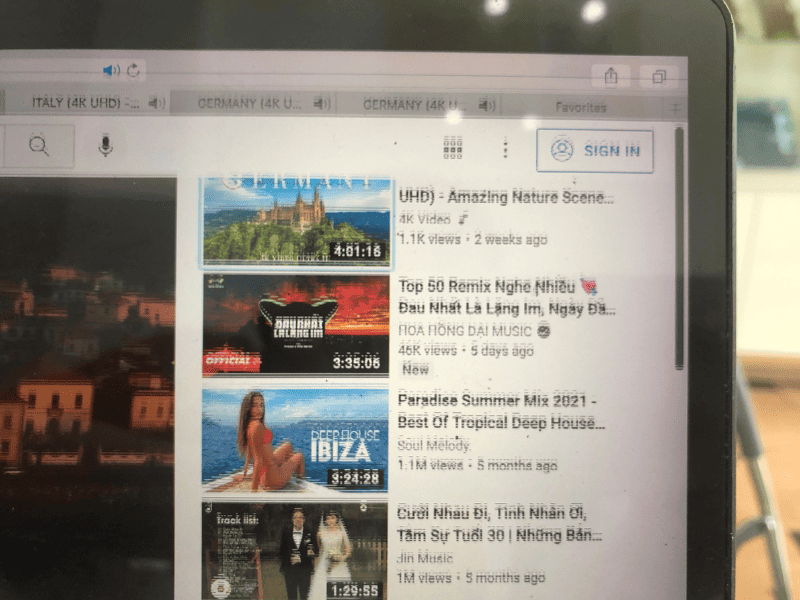
Nội dung
Tại sao Macbook bị giật màn hình?
? Tải quá tải hệ thống
Khi sử dụng quá nhiều ứng dụng hoặc các chương trình đòi hỏi tài nguyên máy tính lớn cùng lúc, Macbook có thể không đáp ứng kịp thời và gặp khó khăn trong việc xử lý. Điều này dẫn đến giật màn hình do hệ thống không còn đủ mạnh để xử lý hết tất cả các tác vụ.
? Overheating (quá nhiệt)
Macbook hoạt động quá lâu hoặc trong môi trường nhiệt độ cao mà không được thoát nhiệt đúng cách sẽ dẫn đến quá nhiệt. Khi quá nhiệt, hệ thống tự giảm hiệu suất để tránh hư hỏng phần cứng, gây giật màn hình và hiệu suất giảm đi đáng kể.
? Cáp màn hình bị hư
Cáp màn hình của Macbook là một phần nhạy cảm và dễ bị hỏng khi không được sử dụng cẩn thận. Nếu Macbook bị rơi hoặc va đập mạnh, cáp có thể bị đứt hoặc gẫy, gây ra mất kết nối và hiện tượng giật màn hình. Ngoài ra, cáp màn hình bị hư có thể do tự nhiên hao mòn khi sử dụng lâu ngày hoặc vì lỗi ngẫu nhiên do những yếu tố không thể dự đoán trước được.
? Lỗi trên mainboard
Trên mainboard, có nhiều kết nối và chân cắm đảm nhận vai trò quan trọng trong việc truyền tín hiệu tới màn hình và các thành phần khác của máy tính. Nếu có một trong những kết nối này bị lỏng hoặc hỏng, sẽ gây ra hiện tượng giật màn hình. Ngoài ra, mainboard cũng có tuổi thọ và sau một thời gian sử dụng, các thành phần bên trong có thể bị mòn hoặc hư hỏng.
? Hư màn hình
Ngoài những nguyên nhân trên, một nguyên nhân phổ biến gây ra tình trạng Macbook bị giật màn hình là màn hình bị hư do rơi vỡ, va đập mạnh làm màn hình bị chớp, rung và giật.
Giải pháp khắc phục
? Thay màn hình
Nếu màn hình Macbook bị giật do hư hỏng màn hình, thay màn hình chắc chắn là giải pháp tối ưu nhất. Đảm bảo rằng Macbook được đưa đến trung tâm sửa chữa uy tín để quá trình thay thế diễn ra chính xác và an toàn.
? Sửa, thay cáp màn hình
Sửa hoặc thay cáp màn hình là một giải pháp khắc phục phổ biến khi Macbook gặp vấn đề giật màn hình. Nếu cáp màn hình bị lỏng hoặc hỏng một số dây bên trong, bạn có thể sửa chữa bằng cách cắt đầu cáp, làm sạch các dây và nối lại.
Nếu tình trạng nghiêm trọng hơn là bị hỏng nặng và không thể sửa chữa, hãy thay thế bằng cáp mới. Tuy nhiên, việc sửa hoặc thay cáp màn hình cần phải được thực hiện bởi người có kỹ năng và kinh nghiệm, vì quá trình này yêu cầu tháo lắp Macbook. (Thay cáp màn hình cần tách màn hình ra nên có rủi ro là bể màn hình, tuy nhiên rủi ro này thấp)
? Sửa lỗi trên mainboard
Đây là một cách phức tạp và yêu cầu kiến thức cũng như tiềm ẩn nhiều rủi ro nếu không được thực hiện đúng cách. Nên luôn đặt sự an toàn và chất lượng công việc lên hàng đầu, và nếu bạn không có kỹ năng kỹ thuật, hãy tìm đến các nơi sửa Macbook uy tín TPHCM nếu bạn ở đây.
Giải pháp không cần sửa vẫn sử dụng được
3 giải pháp được đề cập trên trong trường hợp màn hình Macbook bị giật nghiêm trọng và người dùng không thể tự khắc phục được, phải nhờ đến sự hỗ trợ từ các chuyên viên kỹ thuật. Tuy nhiên, nếu màn hình bị nhẹ và không ảnh hưởng đến việc hiển thị hình ảnh, người dùng vẫn có thể sử dụng bình thường.
Đôi khi màn hình bị giật, sọc sau khi sử dụng khoảng 1-2 tiếng. Vì vậy, giải pháp đối với trường hợp này là chỉ cần gập máy lại (sleep) hoặc tắt máy khoảng vài phút rồi bật lên lại.
Ngoài ra, người dùng còn có thể tự mình khắc phục tình trạng màn hình bị giật bằng các cách đơn giản và hiệu quả như:
? Tắt ứng dụng không cần thiết: Đảm bảo đóng tất cả các ứng dụng không cần thiết và cửa sổ không sử dụng để giảm tải cho hệ thống.
? Cập nhật hệ thống: Hãy đảm bảo Macbook được sử dụng phiên bản macOS mới nhất và được cập nhật thường xuyên để nhận các bản vá lỗi và cải thiện hiệu suất.
? Kiểm tra nhiệt độ: Theo dõi nhiệt độ của Macbook và đảm bảo hệ thống không quá nóng bằng cách sử dụng các ứng dụng kiểm tra nhiệt độ và cân nhắc sử dụng tấm tản nhiệt hoặc đặt trên bề mặt cứng và thoáng khí khi sử dụng trong môi trường nhiệt độ cao.
? Thay đổi thiết lập đồ họa: Trong một số trường hợp, thay đổi cài đặt đồ họa như độ phân giải màn hình, tăng giảm mức độ mượt trong cài đặt HiDPI có thể giúp cải thiện hiệu suất đồ họa và giảm tình trạng giật màn hình.
? Kiểm tra các ứng dụng xung đột: Một số ứng dụng không tương thích hoặc xung đột với nhau có thể gây ra lỗi hệ thống, gây giật màn hình hoặc treo máy. Hãy kiểm tra xem vấn đề có xuất hiện khi sử dụng một ứng dụng cụ thể hay không.
? Đặt lại PRAM/NVRAM và SMC: Đặt lại PRAM/NVRAM (Parameter RAM/Non-Volatile RAM) và SMC (System Management Controller) có thể giúp khắc phục một số vấn đề phần cứng và hiệu suất của Macbook.
Lời kết
Như vậy, chúng ta đã cùng tìm hiểu về vấn đề giật màn hình trên Macbook và các giải pháp khắc phục tình trạng này. Đối với một số trường hợp màn hình Macbook bị giật nhẹ thì chúng ta vẫn có thể sử dụng được và chúng tôi đã cung cấp một số giải pháp đơn giản nhưng lại hiệu quả và tiết kiệm chi phí mà người dùng có thể tự mình khắc phục được ở nhà. Nếu tình trạng nghiêm trọng thì việc mang Macbook đến trung tâm bảo hành là giải pháp ưu tiên.
Cảm ơn bạn đã đọc bài viết này, và chúc bạn có một trải nghiệm tốt khi sử dụng Macbook!





